Cómo configurar los tipos de aplicaciones que muestra la tienda de Windows 8.1
La Tienda(Store) en Windows 8.1 generalmente está bien organizada y es fácil de usar. También le permite configurar sus preferencias con respecto a las aplicaciones que muestra o recomienda para usted. La configuración de estas preferencias se realiza mediante el acceso a Configuración(Settings) en Windows 8.1 . Así es como funciona todo y qué es exactamente lo que puede configurar:
Cómo abrir las preferencias de la tienda de Windows(Windows Store)
Para acceder a la ventana de Preferencias , abra la (Preferences)Tienda Windows(Windows Store) y luego abra los accesos. Si no sabe cómo usar los accesos en Windows 8.1 , lea este artículo. Luego, haga clic o toque (click or tap) Configuración(Settings) .

En el acceso a Configuración(Settings) , haga clic o toque el enlace Preferencias .(Preferences)

Aparece la pantalla Preferencias .(Preferences)

¿Qué se puede cambiar en el menú de Preferencias?
Una vez que llegue a la ventana de Preferencias(Preferences) , puede ver que hay tres interruptores disponibles, cada uno correspondiente a una configuración. Pero, ¿qué significan estos ajustes?
"Facilitar la búsqueda de aplicaciones en mis idiomas preferidos"("Make it easier to find apps in my preferred languages") : cuando está habilitada, la Tienda Windows(Windows Store) mostrará solo las aplicaciones compatibles con los idiomas preferidos que están configurados en su computadora o dispositivo(computer or device) .

Puede ver los idiomas compatibles con una aplicación en la sección Detalles(Details) de la página de una aplicación.

"Hacer que sea más fácil encontrar aplicaciones que incluyan funciones de accesibilidad"("Make it easier to find apps that include accessibility features") : la Tienda Windows(Windows Store) solo mostrará aplicaciones que ofrezcan funciones de accesibilidad para personas con todo tipo de discapacidades. Estas aplicaciones son compatibles con las funciones de accesibilidad que se encuentran en Windows 8.1 , como narrador, lupa o alto contraste. Los propios editores deciden si sus aplicaciones cumplen los requisitos para considerarlas con funciones de accesibilidad.

También puede encontrar información sobre la accesibilidad de una aplicación en la página de descripción(description page) de la aplicación , en la sección Detalles(Details) .

"Recomiéndame aplicaciones"("Recommend apps for me") : eliges si quieres ver la sección Selecciones para ti(Picks for you) en la pantalla principal de la Tienda Windows(Windows Store) o no.

En la sección Elecciones para usted(Picks for you) , encontrará aplicaciones que se recomiendan para usted en función de las aplicaciones que ya ha instalado.

Una vez que haya terminado de configurar sus Preferencias(Preferences) , presione el botón Atrás en la (Back)esquina(left corner) superior izquierda de la pantalla y su configuración se guardará y aplicará automáticamente.
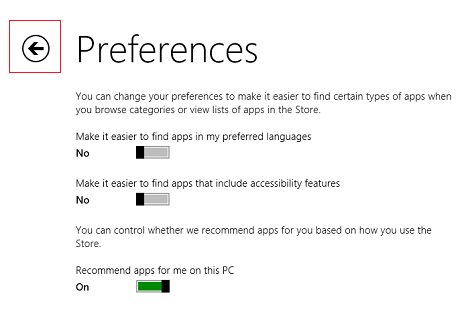
Conclusión
La ventana de Preferencias(Preferences) es una parte pequeña y bastante oculta de la Tienda de (Store)Windows 8.1 , pero su configuración tiene un gran efecto en lo que muestra la Tienda en términos de (Store)aplicaciones y recomendaciones(apps and recommendations) . No dude en jugar con las configuraciones disponibles y configurar las cosas de la manera que desee. Si tiene alguna pregunta, no dude en utilizar el formulario de comentarios a continuación.
Related posts
Cómo encontrar, instalar y revisar aplicaciones en la tienda de Windows 8.1
7 formas de compartir archivos y carpetas desde el Explorador de archivos (en Windows 10 y Windows 8.1)
Configurar cómo funciona la aplicación Internet Explorer en Windows 8.1
Cómo usar la aplicación de la cámara en Windows 8.1 con su cámara web
Cómo agregar, editar y eliminar alarmas en Windows 8.1
Cómo crear su propia lista de salto personalizada en Windows 7 y Windows 8.1
¿Las aplicaciones de Windows 8 no se conectan a su cuenta de Google/Gmail?
¿Qué tiene de diferente el Explorador de archivos en Windows 10 vs. Windows 8.1
Cómo iniciar y configurar Narrador a través de la configuración de PC en Windows 8.1
Cómo trabajar con el historial de archivos en Windows 8.1, desde la configuración de la PC
La guía completa para personalizar la barra de tareas en Windows 8.1 y Windows 7
7 formas de apagar o reiniciar una PC o dispositivo con Windows 8 y Windows 8.1
Cómo tomar fotos o grabar videos desde la pantalla de bloqueo en Windows 8.1
Cómo conocer los países en los que están disponibles las aplicaciones de la Tienda Windows
Cómo eliminar contenido y categorías de la aplicación de lista de lectura de Windows 8.1
Cómo establecer los valores predeterminados de reproducción automática para medios y dispositivos en Windows 8.1
Proyecte en otra pantalla desde Windows 8.1 con el adaptador inalámbrico de pantalla de Microsoft
Cómo compartir y sincronizar contenido en la aplicación de lista de lectura de Windows 8.1
Preguntas simples: ¿Qué es el modo manos libres en Windows 8.1?
Presentamos Windows 8 y Windows 8.1: 6 formas de acceder a la pantalla de inicio
